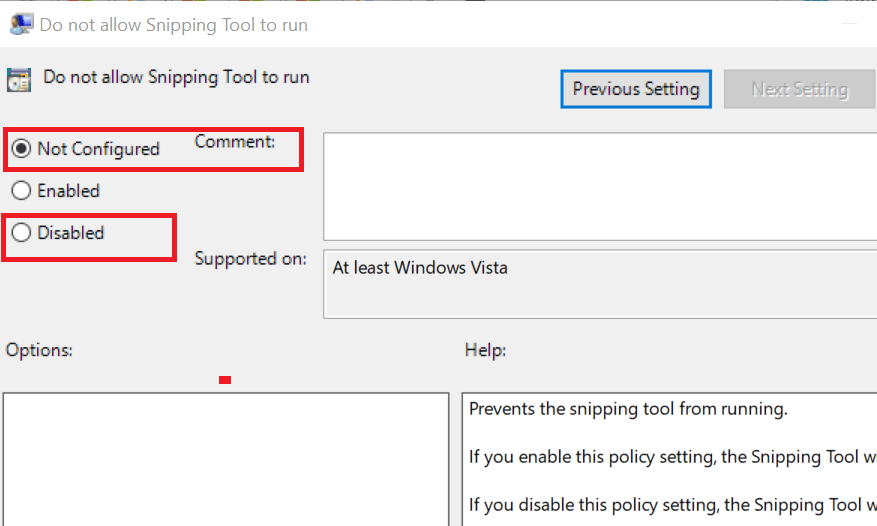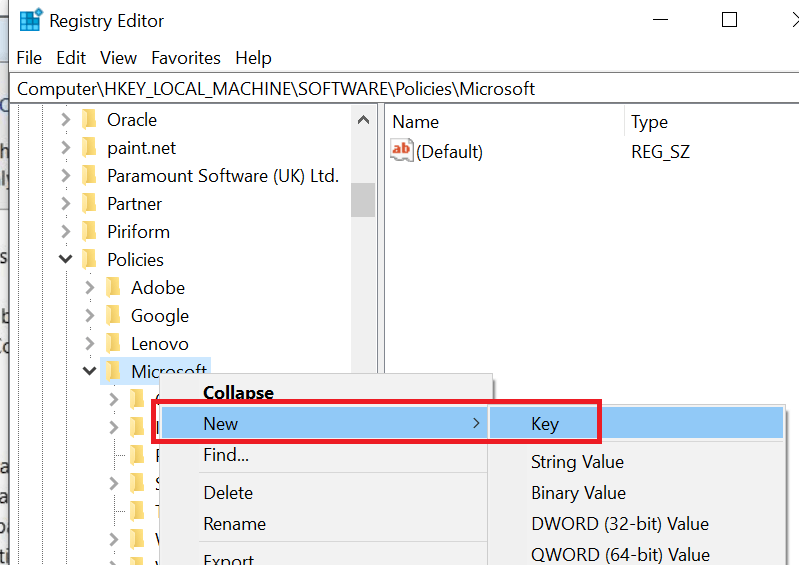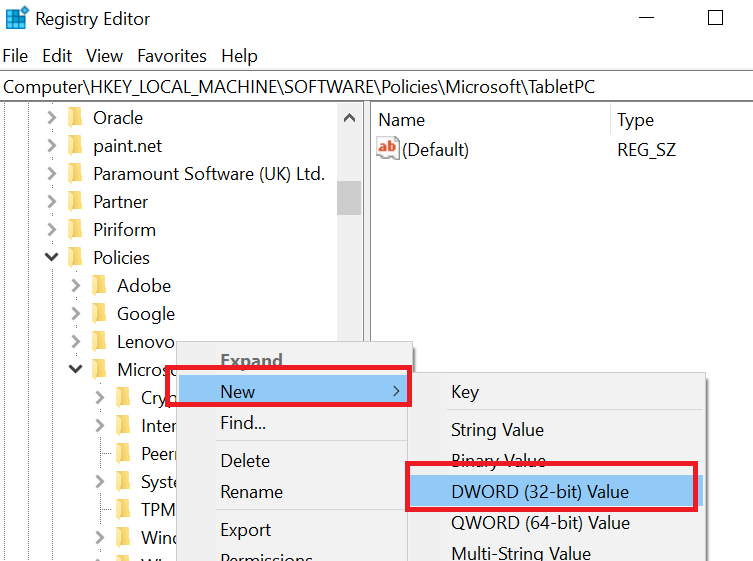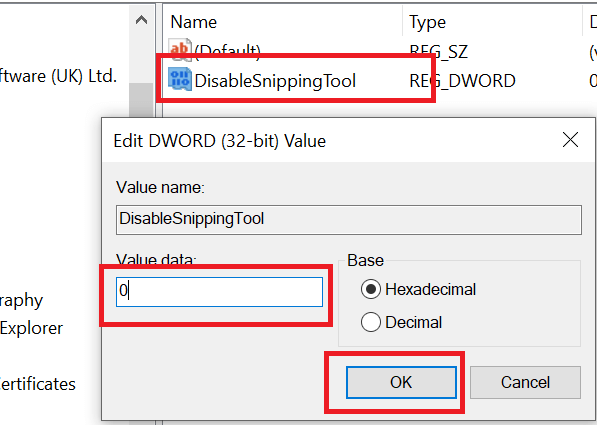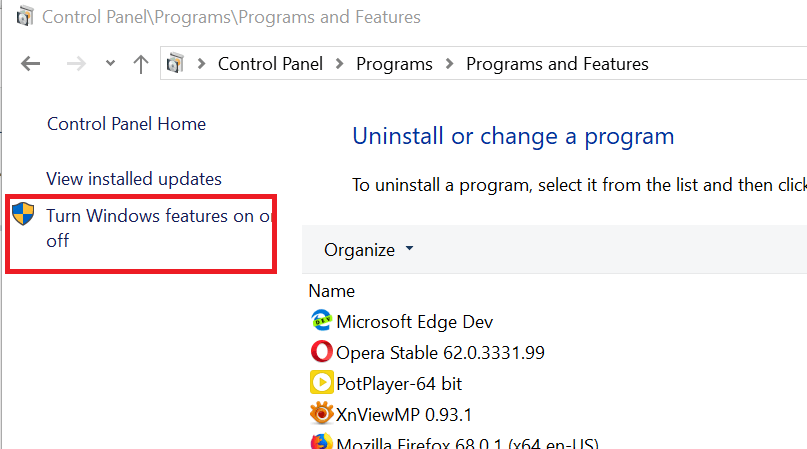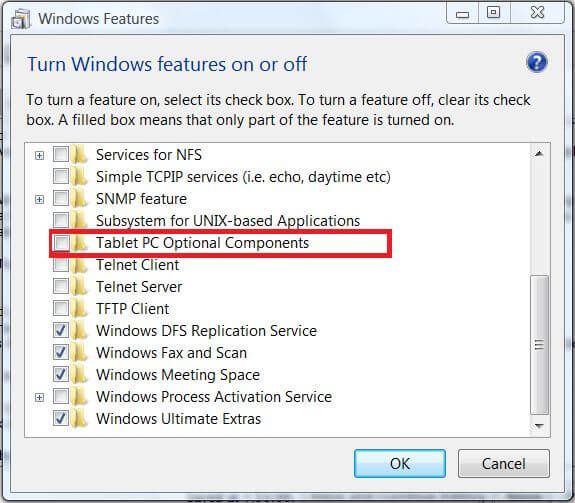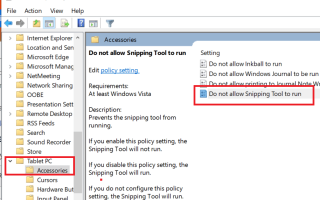System Windows 10 domyślnie jest wyposażony w narzędzie Snipping Tool zainstalowane i włączone. Jednak dla niektórych użytkowników narzędzie wycinania jest blokowane przez zasady ograniczeń oprogramowania. Jeśli narzędzie nie zostało wyłączone ręcznie, a system Windows nadal nie może otworzyć tego programu, ponieważ zapobiegł mu błąd zasad ograniczeń oprogramowania, oto jak to naprawić w systemie Windows 10.
Wykonaj czynności opisane w tym artykule, aby włączyć narzędzie wycinania w systemie Windows 10, aby naprawić narzędzie Wycinanie zablokowane przez problem z zasadami ograniczeń oprogramowania.
Jak włączyć narzędzie do wycinania w systemie Windows 10?
1. Włącz narzędzie wycinania za pomocą Edytora zasad grupy
Uwaga: Funkcja edytora zasad grupy nie jest domyślnie dostępna w systemie Windows 10 Home. Chociaż możesz włączyć Edytor zasad grupy w systemie Windows 10 Home, postępując zgodnie z tym artykułem.
- naciśnij Klawisz Windows + R. aby otworzyć Uruchom.
- Rodzaj gpedit.msc i kliknij dobrze aby otworzyć Edytor zasad grupy.
- W Edytorze zasad grupy przejdź do następującej lokalizacji:
Konfiguracja użytkownika> Szablony administracyjne> Składniki systemu Windows> Tablet PC> Akcesoria.
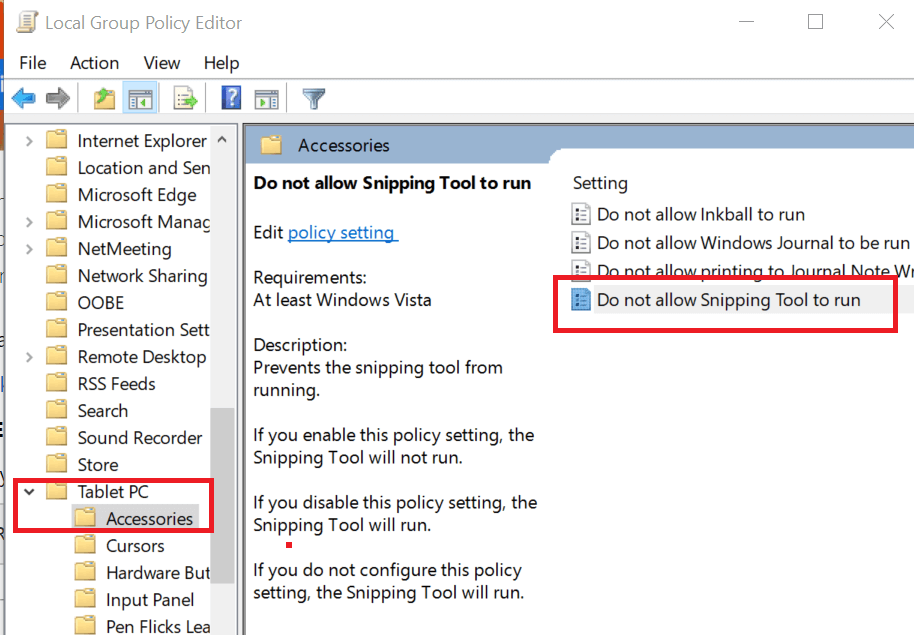
- W prawym okienku kliknij dwukrotnie „Nie zezwalaj na uruchamianie narzędzia wycinania„.
- w Nieruchomości wybierz okno Wyłączone / nieskonfigurowane opcja.

- Kliknij Zastosować i dobrze aby zapisać zmiany.
- Zamknij Edytor zasad grupy i uruchom narzędzie Wycinanie.
- Jeśli wystąpi błąd, uruchom ponownie system i sprawdź ponownie, czy nie ma ulepszeń.
Poznaj alternatywne sposoby robienia zrzutów ekranu w systemie Windows 10 za pomocą tego przewodnika, narzędzia do wykopów i nigdy nie oglądaj się za siebie.
2. Włącz narzędzie wycinania za pomocą Edytora rejestru
- naciśnij Klawisz Windows + R. aby otworzyć Uruchom.
- Rodzaj regedit i kliknij dobrze aby otworzyć Edytor rejestru.
- W Edytorze rejestru przejdź do następującej lokalizacji:
HKEY_LOCAL_MACHINE \ SOFTWARE \ Policies \ Microsoft - Sprawdź, czy Microsoft klucz ma TabletPC klucz pod Windows NT klawisz. Jeśli TabletPC istnieje, przejdź do krok 8 bezpośrednio.
- Jeśli nie, kliknij prawym przyciskiem myszy klucz Microsoft i wybierz Nowy> Klucz.

- Nazwij nowo utworzony klucz jako „TabletPC” (bez cytatów).
- Kliknij prawym przyciskiem myszy klawisz TabletPC i wybierz Nowy> Wartość DWORD. Nazwij nową wartość DWORD jako DisableSnippingTool.

- Kliknij dwukrotnie ikonę DisableSnippingTool klawisz.
- w Dane wartości: pole wprowadź 0 i kliknij DOBRZE.

- Zamknij Edytor rejestru i otwórz Narzędzie wycinania i sprawdź, czy nadal występuje błąd ograniczenia oprogramowania.
3. Włącz narzędzie wycinania w starszej wersji systemu Windows
- Jeśli używasz starszej wersji systemu Windows, takiego jak Windows 7, możesz włączyć funkcję Snipping Tool w sekcji Włącz lub Wyłącz funkcje systemu Windows.
- naciśnij Klawisz Windows + R. aby otworzyć Uruchom.
- Rodzaj kontrola i kliknij DOBRZE.
- W Panelu sterowania kliknij Programy> Programy i funkcje.

- W lewym okienku kliknij „Włącz lub wyłącz funkcje systemu Windows”Link.
- W oknie Funkcje systemu Windows przewiń w dół i zaznacz „Opcje komputera typu Tablet» opcja.

- Kliknij dobrze aby zapisać zmiany.
- Uruchom ponownie system i sprawdź, czy błąd ograniczenia oprogramowania narzędzia wycinania został rozwiązany.